Configuración en Outlook cuentas de correo hosting
Última actualización: 26 julio, 2023
La configuración de una cuenta de correo electrónico en Outlook que utiliza un servicio de hosting te permite acceder a tus correos electrónicos, calendarios, contactos y otras funciones de Outlook a través de una conexión de Internet.
Al agregar una cuenta de correo electrónico de hosting en Outlook, puedes enviar y recibir correos electrónicos desde tu dirección de correo electrónico personalizada en Outlook, en lugar de tener que iniciar sesión en nuestro panel de control para acceder a tus correos electrónicos.
Para configurar Microsoft Office Outlook:
- Abre Outlook .
- Dirígete a Archivo > Agregar cuenta (en versiones anteriores de Outlook, puede ser Configuración de la cuenta).

3. Selecciona la casilla Configuración manual o tipos de servidores adicionales y haz click en Siguiente.
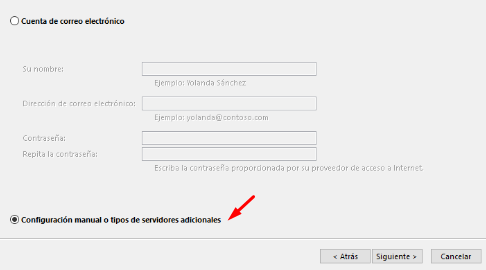
La versión Office365 se ve así:

4. En la siguiente pantalla, elige POP o IMAP y haz click en Siguiente.
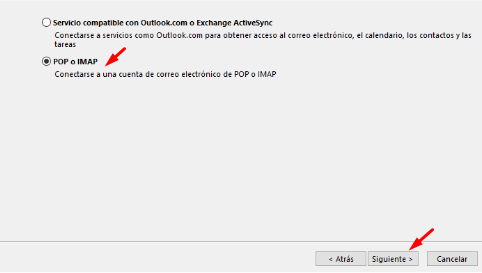
Así se ve en la versión Office365
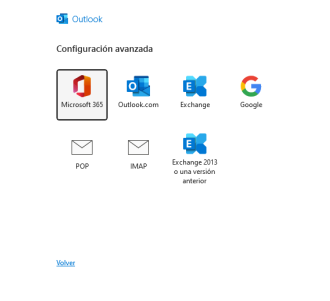
5. Completa la siguiente información:
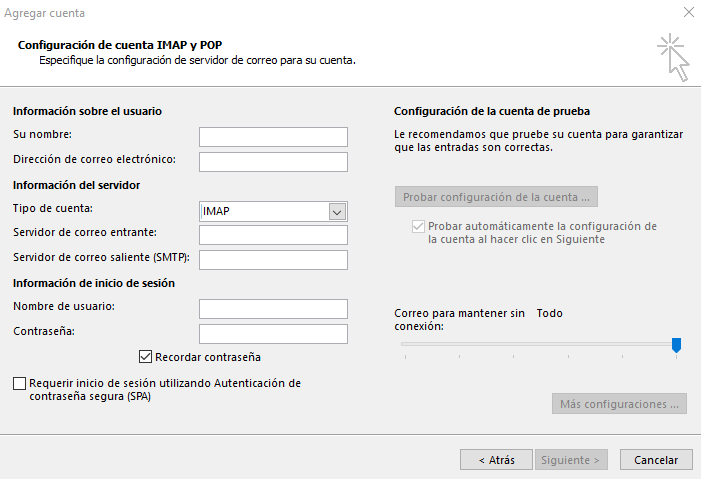
Su Nombre: Tu nombre completo.
Dirección de correo electrónico: Tu dirección de correo electrónico completa.
Tipo de cuenta: Selecciona entre POP o IMAP, dependiendo de las opciones que ofrece tu servicio de hosting. IMAP es más recomendado, ya que sincroniza los correos electrónicos entre el servidor y tu dispositivo.
Servidor de correo entrante: Ingresa la dirección del servidor de correo entrante proporcionada por nosotros (si necesitas ayuda contactanos wa.me/+573107216459).
Servidor de correo saliente: Ingresa la dirección del servidor de correo que te proporcionamos.
6. Haz click en Más configuraciones para ingresar información adicional, como la configuración del servidor saliente (SMTP) y la autenticación.

7. En la pestaña Servidor de salida, marca la casilla Mi servidor de salida (SMTP) requiere autenticación y selecciona Utilizar la misma configuración que mi servidor de correo de entrada.

8. Ve a la pestaña Avanzadas y asegúrate de que los puertos de servidor de entrada y salida sean los correctos. Generalmente, el puerto para POP es el 110 (o 995 para SSL/TLS) y para IMAP es el 143 (o 993 para SSL/TLS). El puerto para SMTP suele ser el 25 (o 465 para SSL/TLS).

9. Haz click en Aceptar y luego en Siguiente para que Outlook pruebe la configuración.
10. Si la prueba es exitosa, verás un mensaje indicando que la configuración se completó correctamente. Haz click en Cerrar y luego en Finalizar.